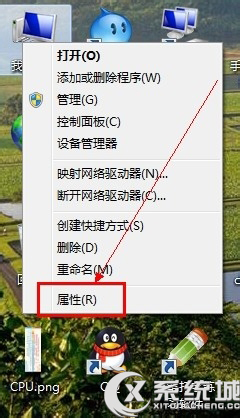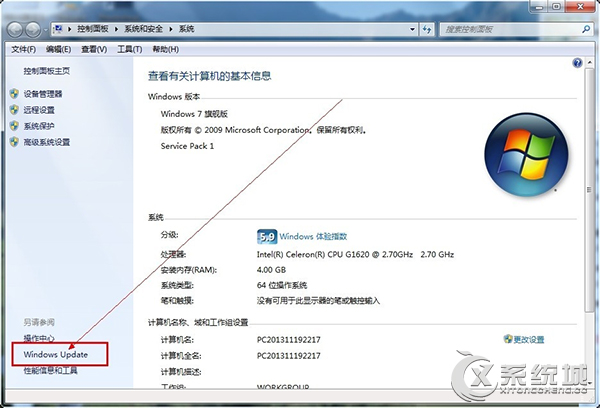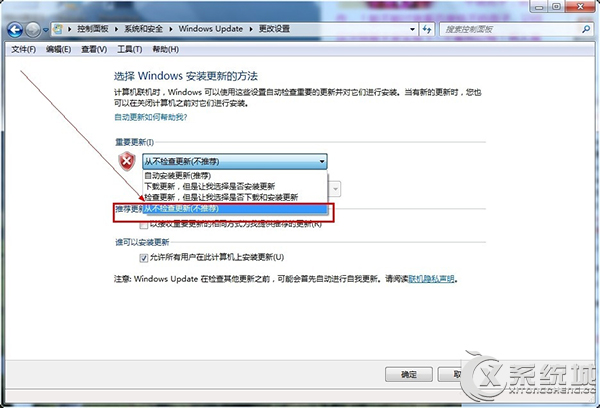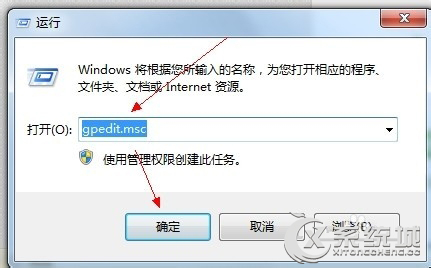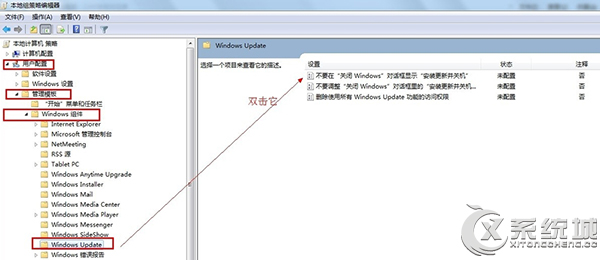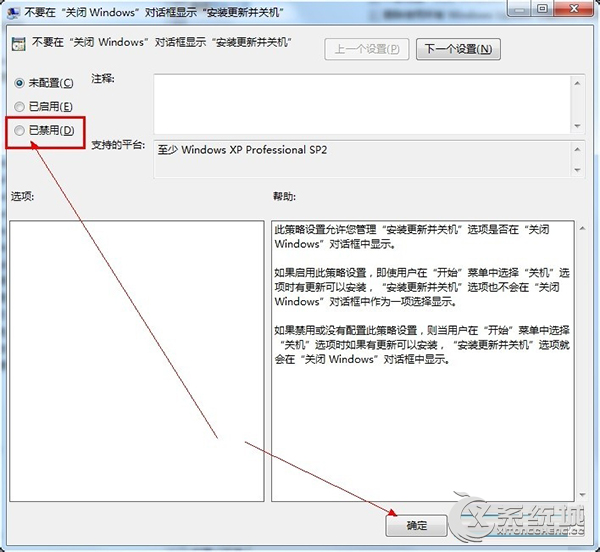win7更新配置关闭计算机,Win7如何关闭配置Windows Update |
您所在的位置:网站首页 › 配置windowsupdate请勿关机win7 › win7更新配置关闭计算机,Win7如何关闭配置Windows Update |
win7更新配置关闭计算机,Win7如何关闭配置Windows Update
|
重装了Win7系统后,用户发现每次关机的时候桌面上都会显示一个配置Windows Update的界面,提示请勿关闭计算机,有时候需要在这个界面停留好几分钟才能正常关机,出现配置Windows Update是因为系统开启了自动更新功能,关机的时候会配置更新的文件,若用户想要关闭这个界面可先关闭自动更新功能。
Win7关闭配置Windows Update的方法: 1、在“我的电脑”上右键----属性。
2、找到并点击“windows update”。
3、点击“更改设置”,然后点击“从不检测更新”---然后点击下面的确定。
4、如果以上方法并没有帮助你解决问题,那么使用第二方法,如下:按WIN+R 在窗口中输入:gpedit.msc 然后点击确定。
5、如下图所以,依次展开后,点击“不要在关闭windows对话框显示...”后,选择禁止!然后应用并确定。
配置Windows Update界面是Win7系统下开启了自动更新功能才会出现的,用户若觉得这个程序太繁琐或是太占用时间,可按照上述介绍的两种方法关闭自动更新功能来关闭配置Windows Update。 |
【本文地址】
今日新闻 |
推荐新闻 |